|
Datei - Verifiziere Prüfsummen |
|
Nach der Aktivierung des Menüpunktes "Datei → Verifiziere Prüfsummen", oder durch die Eingabetaste wird der Dialog "Verifiziere Prüfsummen" geöffnet, in dem die Prüfsummen der im aktiven Dateifenster markierten Prüfsummen-Dateien überprüft werden können. Diese Funktion kann auch durch Doppelklick auf eine Prüfsummen-Datei aktiviert werden.
Wenn bei der Aktivierung der Funktion auch Dateien mit anderen Erweiterungen als "MD5"oder "SHA..." markiert sind, erscheint die Fehlermeldung "Bitte nur MD5 oder SHA-Dateien auswählen":
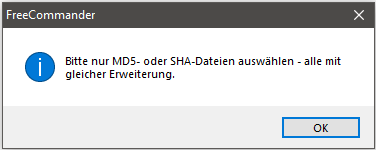
Eine weitere Fehlermeldung erscheint wenn Prüfsummendateien markiert sind die mit unterschiedlichen Prüfsummenmethoden erzeugt wurden.
Prüfsummenmethoden sind weit verbreitete kryptographische Hashfunktionen, die aus einer beliebigen Nachricht einen Hashwert (Prüfsumme) erzeugen.
Im Dialog "Verifiziere Prüfsummen" kann z.B. überprüft werden, ob sich seit der Erstellung der Prüfsummendatei (in der Datei gelistete) Dateien geändert haben.
Der Dialog "Verifiziere Prüfsummen" beinhaltet die TABs
die Hinweiszeile
und die Schaltflächen
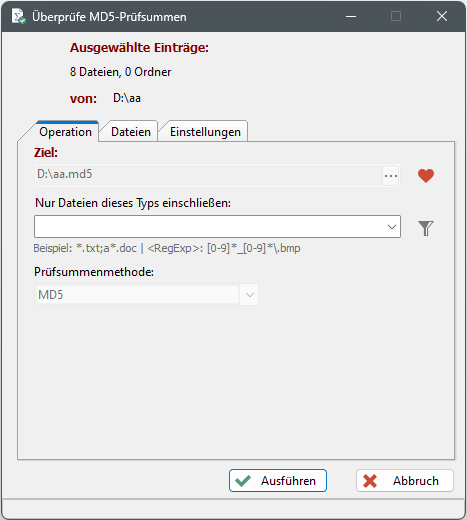
Ausgewählte Einträge
Unter "Ausgewählte Einträge" steht die Anzahl der (in den im aktiven Dateifenster markierten Prüfsummendateien gelisteten) Dateien.
Unter "von" steht der Ordner in dem die markierten Prüfsummendateien stehen.
Ziel
Das Eingabefeld Ziel ist nicht aktiv. Unter Ziel muss der Ordner stehen, in dem die zu prüfenden Dateien stehen. Dies ist vor allem wichtig, wenn in einer Prüfsummendatei nur relative Pfade gespeichert sind.
Nur Dateien dieses Typs einschließen
- Eingabefeld "Nur Dateien dieses Typs einschließen"
Durch den Inhalt des Eingabefeldes "Nur Dateien dieses Typs einschließen" kann die Anzahl der zu prüfenden (in den markierten Prüfsummendateien gelisteten) Dateien eingeschränkt (gefiltert) werden. Im Eingabefeld können Wildcards und reguläre Ausdrücke verwendet werden.
Sobald ein Filter erfasst ist und der TAB "Dateien" (oder die Schaltfläche "Ausführen) aktiviert wurde, wird der Inhalt der Hinweiszeile "... Dateien, ... Ordner" aktualisiert. - Schaltfläche "
 "
"
Nach Aktivierung der Schaltfläche " " erscheint eine Auswahlliste mit den zuletzt erfassten Eingaben im Feld und (zur Erfassung von regulären Ausdrücken) dem Text "<RegExp>:". Nach Klicken auf eine Zeile in der Auswahlliste wird der aktuelle Inhalt des Eingabefeldes mit dem Inhalt der Zeile überschrieben.
" erscheint eine Auswahlliste mit den zuletzt erfassten Eingaben im Feld und (zur Erfassung von regulären Ausdrücken) dem Text "<RegExp>:". Nach Klicken auf eine Zeile in der Auswahlliste wird der aktuelle Inhalt des Eingabefeldes mit dem Inhalt der Zeile überschrieben. - Schaltfläche

Durch Aktivierung der Schaltfläche erscheint eine Auswahlliste mit den (im Menüpunkt "Ordner → Filter → Filter einrichten", Tastenkürzel "Alt+Y", unter "Definiere") angelegten Filtern. Nach Auswahl eines Filters wird der aktuelle Inhalt des Eingabefeldes mit "<Filter>:" + "Inhalt des Filters" überschrieben.
erscheint eine Auswahlliste mit den (im Menüpunkt "Ordner → Filter → Filter einrichten", Tastenkürzel "Alt+Y", unter "Definiere") angelegten Filtern. Nach Auswahl eines Filters wird der aktuelle Inhalt des Eingabefeldes mit "<Filter>:" + "Inhalt des Filters" überschrieben.
Im TAB "Dateien" werden alle Dateien angezeigt, die zu prüfen sind.

Initial werden nur die Spalten "Name" und "Pfad" angezeigt. Die Spalten "Prüfsummen" und "Fehlermeldungen" werden erst nach Aktivierung der Schaltfläche "Ausführen" gefüllt.
Schaltfläche aktualisieren
Nach Aktivierung der Schaltfläche  werden die Dateien neu geladen. Dies kann sinnvoll sein, wenn Dateien von anderen Arbeitsplätzen aus bearbeitet werden können.
werden die Dateien neu geladen. Dies kann sinnvoll sein, wenn Dateien von anderen Arbeitsplätzen aus bearbeitet werden können.
Schnellfilterzeile 
Durch Eingabe eines Filters in der Schnellfilterzeile (unter der Liste der zu berechnenden Elemente) kann die Anzahl der Dateien reduziert werden, für die die Prüfsumme berechnet wird.
- Eingabefeld
Im Eingabefeld in der Schnellfilterzeile kann ein Filter erfasst werden. (Beispiel: ".bmp; .png; a*.htm")
Der Filter wird bereits während der Erfassung automatisch aktiviert. - Schaltfläche

Nach Aktivierung der Schaltfläche öffnet sich eine Auswahlliste mit den letzten erfassten Filtern. Mit der Schaltfläche
öffnet sich eine Auswahlliste mit den letzten erfassten Filtern. Mit der Schaltfläche  kann der markierte Filter aktiviert werden.
kann der markierte Filter aktiviert werden. - Schaltfläche

Nach Aktivierung der Schaltfläche wird der markierte Filter aktiviert. Außerdem ändert die Schaltfläche ihr Bild auf
wird der markierte Filter aktiviert. Außerdem ändert die Schaltfläche ihr Bild auf  .
.
Nach Aktivierung der Schaltfläche wird der aktive Filter deaktiviert und das Bild der Schaltfläche ändert sich wieder auf
wird der aktive Filter deaktiviert und das Bild der Schaltfläche ändert sich wieder auf  .
.
Im TAB "Einstellungen" finden sich weitere Konfigurationsmöglichkeiten für den Vorgang der Verifizierung der Prüfsummen.
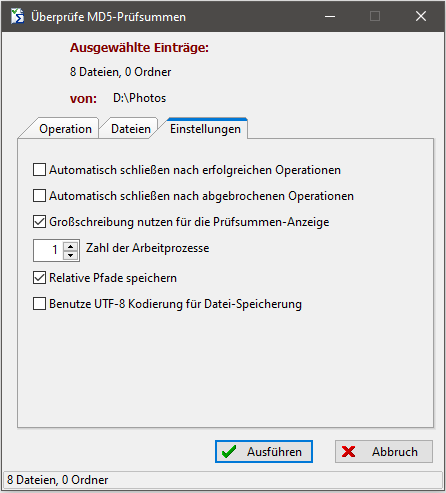
Automatisch schließen nach erfolgreichen Operationen
Wenn diese Option angehakt ist, wird der "Verifiziere Prüfsummen"-Dialog automatisch geschlossen, sobald die Prüfsummen aller Dateien erfolgreich überprüft wurden.
Automatisch schließen nach abgebrochenen Operationen
Wenn diese Option angehakt ist, wird der "Verifiziere Prüfsummen"-Dialog automatisch geschlossen, nachdem ein Vorgang abgebrochen wurde.
Großschreibung nutzen für die Prüfsummen-Anzeige
Wenn diese Option angehakt ist, werden bei der Anzeige der Prüfsummen die Buchstaben in der Prüfzahl großgeschrieben.
Um die Überprüfung der Prüfsummen zu beschleunigen, kann die Anzahl der Hintergrundprozesse erhöht werden. Dadurch können mehrere Prüfsummen parallel berechnet werden.
Relative Pfade speichern
Diese Option ist für die Verifizierung der Prüfsummen nicht relevant.
Benutze UTF-8 Kodierung für Datei-Speicherung
Wenn diese Option angehakt ist, wird für die Speicherung der Datei die UTF-Kodierung verwendet, sonst der lokale Windows-Zeichensatz.
Hinweiszeile ... Dateien, ... Ordner
Im Fenster "Überprüfe MD5-Prüfsummen" befindet sich unten die Hinweiszeile "... Dateien, ... Ordner", mit dem Hinweis wie viele Dateien zu prüfen sind. Beim Öffnen des Fensters ist die Zeile nicht sichtbar. Immer wenn der TAB "Dateien" (oder die Schaltfläche "Ausführen") aktiviert wird, werden die zu prüfenden Dateien geladen und ihre Anzahl wird angezeigt.
Die Anzahl der zu prüfenden Dateien (in der Hinweiszeile angezeigt) kann sich von der Anzahl der unter "Ausgewählte Einträge" angezeigten Dateien unterscheiden. Unterschiede können auftreten, weil im Eingabefeld "Nur Dateien des Typs einschließen" ein Filter erfasst sein kann.
Durch Aktivierung der Schaltfläche 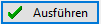 wird der Vorgang der Verifizierung der Prüfsummen aller Dateien des TABs "Dateien" ausgelöst. Damit ändert sich der Dialog "Verifiziere Prüfsummen" in folgenden Punkten:
wird der Vorgang der Verifizierung der Prüfsummen aller Dateien des TABs "Dateien" ausgelöst. Damit ändert sich der Dialog "Verifiziere Prüfsummen" in folgenden Punkten:
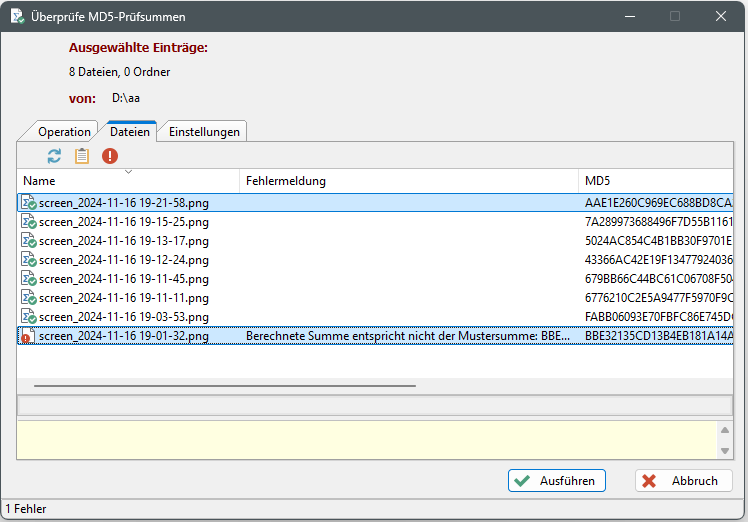
In Zwischenablage kopieren
Nach Aktivierung der Schaltfläche  werden die Dateien mit ihren Pfaden und berechneten Prüfsummen in die Zwischenablage kopiert.
werden die Dateien mit ihren Pfaden und berechneten Prüfsummen in die Zwischenablage kopiert.
Nur Fehler anzeigen
Nach Aktivierung der Schaltfläche  werden nur mehr Zeilen mit Dateien angezeigt, bei deren Prüfsummen-Berechnung und/oder -Überprüfung ein Fehler ausgetreten ist.
werden nur mehr Zeilen mit Dateien angezeigt, bei deren Prüfsummen-Berechnung und/oder -Überprüfung ein Fehler ausgetreten ist.
Überprüfungsfortschritt
Der Berechnungsfortschritt ist an einem Fortschrittsbalken unter der Liste der Dateien zu erkennen.
Überprüfungsstatus der Dateien
In der Liste der Dateien ist am Symbol vor jeder Datei der Überprüfungsstatus der Datei zu erkennen:
 Datei noch nicht überprüft
Datei noch nicht überprüft Datei erfolgreich überprüft
Datei erfolgreich überprüft Während des Berechnungs- und/oder Überprüfungsvorgangs dieser Datei ist ein Fehler aufgetreten.
Während des Berechnungs- und/oder Überprüfungsvorgangs dieser Datei ist ein Fehler aufgetreten.
Die Fehlermeldung steht in der Spalte "Fehlermeldung" in der Zeile der Datei.
In der Meldungszeile steht die gerade bearbeitete Datei.
Nach Aktivierung der Schaltfläche 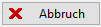 wird das Dialogfenster geschlossen und der gesamte Überprüfungsvorgang abgebrochen.
wird das Dialogfenster geschlossen und der gesamte Überprüfungsvorgang abgebrochen.
